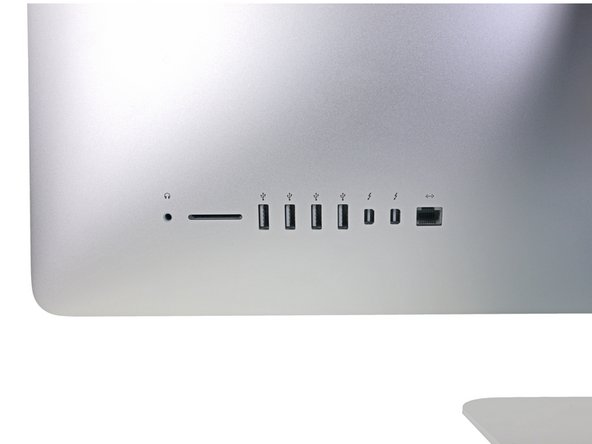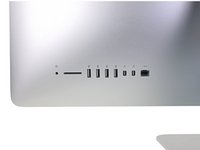はじめに
iMac Intel 21.5インチ Retina 4K Display (2017) のロジックボードアセンブリを取り出すための必須条件ガイド
必要な工具と部品
もう少しです!
デバイスを再組立する際は、これらのインストラクションを逆の順番に従って作業を進めてください。
終わりに
デバイスを再組立する際は、これらのインストラクションを逆の順番に従って作業を進めてください。
以下の翻訳者の皆さんにお礼を申し上げます:
en jp
100%
Midori Doiさんは世界中で修理する私たちを助けてくれています! あなたも貢献してみませんか?
翻訳を始める ›